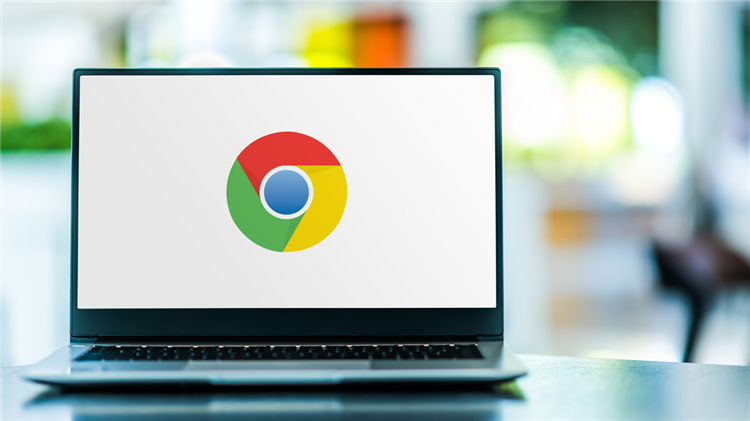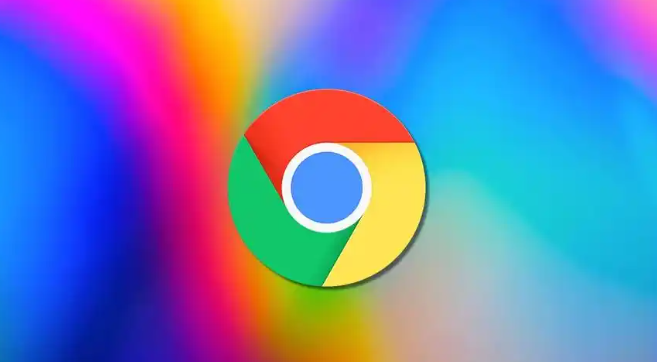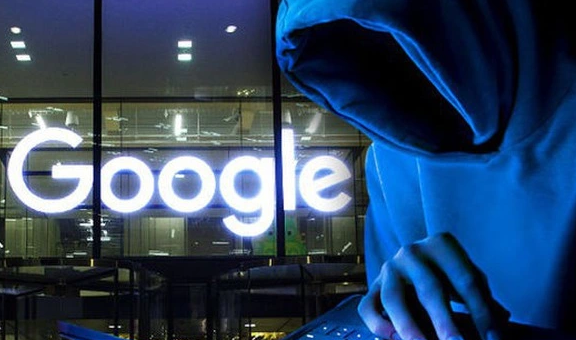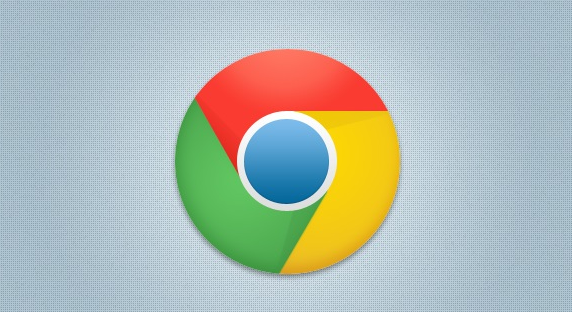当前位置:
首页 >
google浏览器网页加载缓慢原因分析及优化操作实操教程
google浏览器网页加载缓慢原因分析及优化操作实操教程
时间:2025年08月02日
来源: 谷歌浏览器官网
详情介绍
打开Chrome浏览器,点击右上角三个点组成的菜单按钮。选择“更多工具”后进入“清除浏览数据”页面,勾选缓存图像、Cookie和其他站点数据进行清理。长期积累的临时文件会占用存储空间并拖慢运行速度,定期执行此操作可释放系统资源。若遇到特定网站加载异常,也可直接在地址栏输入`chrome://settings/clearBrowserData`快速访问该功能。
检查扩展程序兼容性问题。进入扩展管理界面(地址栏输入`chrome://extensions/`),逐个禁用近期安装的插件测试加载速度变化。部分广告拦截或脚本管理工具可能因规则冲突导致内存泄漏,发现可疑项目后可选择永久移除或更新至最新版本。对于必须保留的功能型插件,优先选择轻量化替代方案以减少性能损耗。
优化DNS解析设置提升响应效率。在Windows系统中打开网络连接属性,手动将首选DNS服务器更改为公共节点如114.114.114.114或8.8.8.8。通过命令提示符执行`ipconfig /flushdns`命令刷新本地缓存,解决老旧解析记录造成的延迟问题。此方法尤其适用于访问国外网站时遇到的域名解析卡顿现象。
启用硬件加速改善渲染性能。进入设置菜单中的“高级”选项,找到并开启“使用硬件加速模式”。该功能利用显卡GPU分担CPU处理压力,显著提高页面元素绘制速度。若出现画面闪烁等副作用,可尝试关闭后再观察效果差异,根据设备配置灵活调整该参数开关状态。
重置网络协议栈修复潜在故障。以管理员身份运行命令提示符,依次输入`netsh winsock reset`和`netsh int ip reset`两条指令重建传输层协议环境。这种底层修复方式能有效解决因代理设置错误或TCP/IP堆栈损坏导致的连接不稳定问题,特别适合经历多次异常断网后的系统恢复场景。
通过上述步骤逐步排查和处理,通常可以有效解决Google浏览器网页加载缓慢的问题。如果遇到复杂情况或特殊错误代码,建议联系官方技术支持团队获取进一步帮助。

打开Chrome浏览器,点击右上角三个点组成的菜单按钮。选择“更多工具”后进入“清除浏览数据”页面,勾选缓存图像、Cookie和其他站点数据进行清理。长期积累的临时文件会占用存储空间并拖慢运行速度,定期执行此操作可释放系统资源。若遇到特定网站加载异常,也可直接在地址栏输入`chrome://settings/clearBrowserData`快速访问该功能。
检查扩展程序兼容性问题。进入扩展管理界面(地址栏输入`chrome://extensions/`),逐个禁用近期安装的插件测试加载速度变化。部分广告拦截或脚本管理工具可能因规则冲突导致内存泄漏,发现可疑项目后可选择永久移除或更新至最新版本。对于必须保留的功能型插件,优先选择轻量化替代方案以减少性能损耗。
优化DNS解析设置提升响应效率。在Windows系统中打开网络连接属性,手动将首选DNS服务器更改为公共节点如114.114.114.114或8.8.8.8。通过命令提示符执行`ipconfig /flushdns`命令刷新本地缓存,解决老旧解析记录造成的延迟问题。此方法尤其适用于访问国外网站时遇到的域名解析卡顿现象。
启用硬件加速改善渲染性能。进入设置菜单中的“高级”选项,找到并开启“使用硬件加速模式”。该功能利用显卡GPU分担CPU处理压力,显著提高页面元素绘制速度。若出现画面闪烁等副作用,可尝试关闭后再观察效果差异,根据设备配置灵活调整该参数开关状态。
重置网络协议栈修复潜在故障。以管理员身份运行命令提示符,依次输入`netsh winsock reset`和`netsh int ip reset`两条指令重建传输层协议环境。这种底层修复方式能有效解决因代理设置错误或TCP/IP堆栈损坏导致的连接不稳定问题,特别适合经历多次异常断网后的系统恢复场景。
通过上述步骤逐步排查和处理,通常可以有效解决Google浏览器网页加载缓慢的问题。如果遇到复杂情况或特殊错误代码,建议联系官方技术支持团队获取进一步帮助。